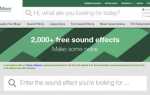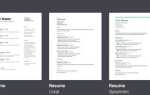Может быть, вы хотите сменить обстановку или воспользоваться своим временем в пути. С приложениями Google Chrome, которые работают без интернета, вы можете оставаться на правильном пути. Поэтому возьмите стул на пляже, сядьте в автобус или поймайте скамейку в парке и продолжайте работать с этими потрясающими офлайн-инструментами
,
Управляйте своим временем
Возможно, вам придется проследить свое время, чтобы выставить счет клиенту или просто найти технику Pomodoro обязательно. В любом случае, автономные приложения для Chrome могут помочь вам эффективно управлять своим временем.
1. TrackingTime | Time Tracker
TrackingTime — это динамичный автономный инструмент, который вы можете использовать практически для любого проекта, большого или маленького. Вы можете быстро добавлять задачи, приглашать коллег, просматривать календарь, просматривать отчеты и проверять свою панель инструментов для всех действий.
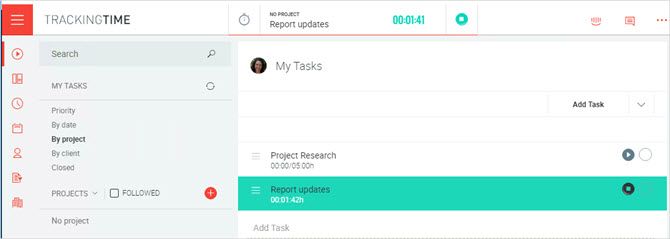
Когда вы начинаете задание, вы можете начать отслеживать свое время простым щелчком мыши. Если вы спешите, просто нажмите кнопку и идите, потому что вы можете добавить детали задачи позже. Кроме того, приложение позволяет добавлять клиентов и службы, отмечать подлежащие оплате элементы и интегрироваться с популярными продуктами, такими как Outlook, Basecamp и Trello. Для инструмента отслеживания времени, который проходит лишнюю милю, TrackingTime является победителем.
2. Часы с помидорами черри
На обратной стороне времени отслеживания находится инструмент, который использует технику Pomodoro. Cherry Tomato Clock — это простой способ запустить 25-минутный таймер и сфокусироваться. И эти изящные маленькие часы включают в себя несколько дополнительных функций, которые вы найдете полезными.
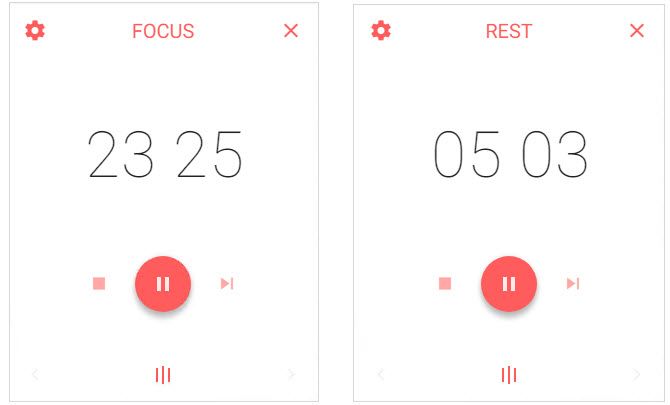
Если вам нужно приостановить таймер, вы можете сделать это одним щелчком мыши. Вы также можете настроить параметры, чтобы использовать сочетания клавиш и получать уведомления на рабочем столе для отдыха и перезапуска таймера. Часы Cherry Tomato Clock, получившие соответствующее название, — отличный инструмент, если вы используете технику Pomodoro.
,
Заботиться о задачах
Управление вашими задачами важно для большинства отраслей, проектов или бизнес-сценариев. Убедитесь, что вы находитесь на вершине своих задач, независимо от того, куда вы идете с этими автономными опциями.
3. Wunderlist для Chrome
Для управления задачами, создания списков и отслеживания элементов для чтения позже, Wunderlist по-прежнему является популярным вариантом. Удобный диспетчер задач доступен в режиме онлайн, в автономном режиме и на мобильных устройствах, поэтому ваши задачи всегда под рукой.
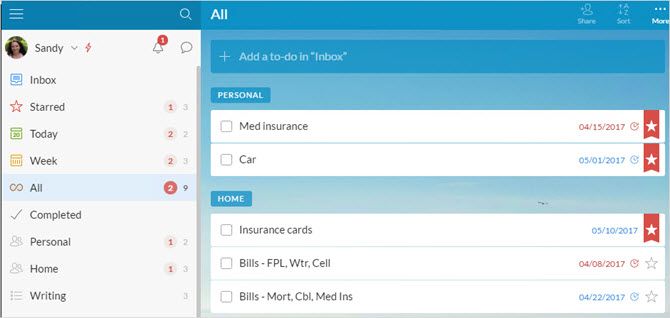
Вы также можете делиться задачами и назначать их другим, что делает его идеальным как для работы, так и для дома. Установите срок выполнения, создайте напоминание, добавьте подзадачу, заметку или комментарий, повторите его и прикрепите файл. В Wunderlist есть все.
4. Any.do
Если вы предпочитаете другой инструмент для своих задач, Any.do — еще одно потрясающее приложение. Вы можете использовать его онлайн, офлайн и на мобильных устройствах, как Wunderlist. Создайте список, добавьте свои задачи и используйте список или представление времени.
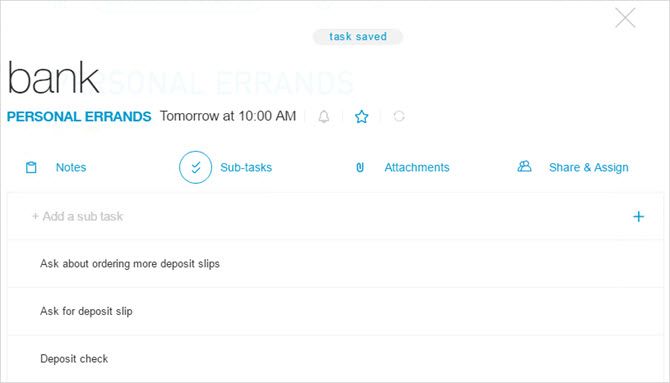
Вы можете включать заметки, добавлять подзадачи, загружать вложения, а также делиться или назначать свои задачи. Для дел, которые вы делаете регулярно, легко задайте повторяемость задач на ежедневную, еженедельную, ежемесячную или ежегодную задачи. В целом, Any.do — хороший вариант для управления задачами.
5. Управляй — Управление проектами
Если вам нужно что-то более надежное, чем простой диспетчер задач, Manage It — это надежный автономный инструмент управления проектами. Вы можете сделать основы, такие как просмотр ваших задач, календарь и деятельность. Но вы также можете создавать проекты, добавлять задачи, а затем назначать их, а также включать усилия.
Вы можете создать несколько рабочих пространств для своих проектов с цветовой кодировкой, чтобы просматривать их по расписанию быстро и легко. Создавая задачу, вы можете загружать файлы и фотографии (с обновлением) или прикреплять их из таких служб, как Dropbox, Evernote или Google Drive. Управление Это классный инструмент с дополнительными функциями для управления проектами и задачами.
Редактировать файлы и документы
Когда вам нужно заполнить отчет, просмотреть файл или отредактировать документ, вам нужны подходящие приложения. На вашем пути или в парке, эти инструменты предоставляют вам эти возможности без доступа в Интернет.
6. Офисное редактирование документов, листов Слайды
Это простое расширение от Google позволяет перетаскивать файл с вашего компьютера в Chrome для редактирования. После установки Office Editing для Документов, Листов Слайды, вы можете быстро открыть файлы Microsoft Word, Excel или PowerPoint.
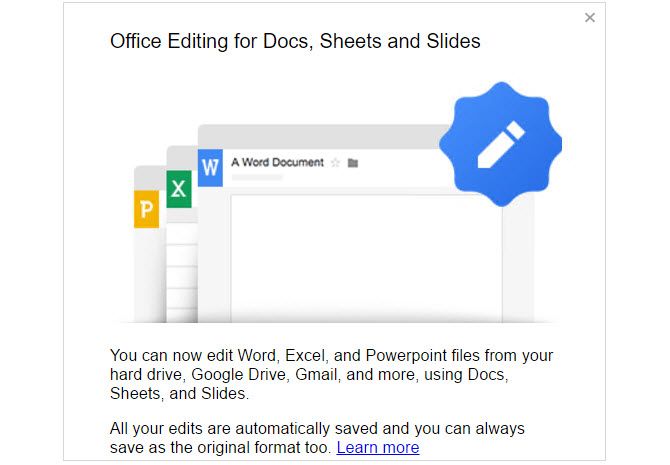
Просто перетащите файл в окно Chrome, и он будет загружен для редактирования в Google Docs, Sheets или Slides. Вы также можете перетаскивать файлы из Gmail или Google Drive. Если вам не хватает и вам нужно быстро отредактировать документ Office, но у вас не установлен Microsoft Office, этот инструмент может помочь.
7. Ками
Kami — это удобный инструмент, который позволяет просматривать, комментировать и обмениваться PDF-файлами и другими документами. Вы начинаете с импорта документа с Google Диска или загрузки его со своего компьютера. Затем воспользуйтесь преимуществами аннотаций, которые включают выделение текста, зачеркивание и подчеркивание текста.
Затем добавьте комментарии или дополнительный текст, нарисуйте и сотрите, разделите или объедините, а также поделитесь, экспортируйте или распечатайте готовый документ. Вы можете переходить на разные страницы документа, поворачивать его и использовать одно- или двухстраничные представления. Некоторые из функций Kami доступны только после перехода на платный план, но вы все равно можете делать основы бесплатно.
Создать диаграммы
Блок-схемы, графики, диаграммы и интеллектуальные карты являются прекрасными визуальными инструментами. Таким образом, когда вам нужно быстро создать и отредактировать его, не беспокоясь о доступе в интернет, эти приложения идеально подходят.
8. Диаграмма LucidChart
Если вам нужен интуитивно понятный инструмент для создания диаграмм и интеллектуальных карт, посмотрите Диаграммы Lucidchart. Вы просто перетаскиваете фигуры и контейнеры слева и помещаете их на холст справа. Добавьте соединители, перетаскивая их со стороны объекта, а затем выберите нужную форму.
Вы можете загрузить свой проект в виде изображения или PDF, создать презентацию и использовать встроенную цветовую тему для своих диаграмм. Вы можете создать три документа с бесплатной версией или приобрести план подписки на неограниченное количество диаграмм и сторонних интеграций.
9. Gliffy
Еще один потрясающий вариант для создания визуальных эффектов — Gliffy. Перетащите фигуры из библиотеки на холст, щелкните инструмент «Соединитель», чтобы соединить ваши объекты, и выберите любую фигуру, чтобы добавить текст. Вы можете настроить цвета, шрифты и тени, а также настроить ваши разъемы.
Gliffy также позволяет перетаскивать изображения с рабочего стола на холст, что является удобной функцией. Вы можете с легкостью создавать блок-схемы, дорожки для плавания, диаграммы Венна, планы этажей и интеллектуальные карты. Когда вы закончите, сохраните вашу диаграмму как изображение в формате JPG или PNG или файл Gliffy. Приложение включает в себя советы и удобное руководство пользователя, если вам нужна помощь, но Gliffy действительно интуитивно понятный инструмент.
Следите за своими заметками
Возможно, у вас есть маркетинговая идея для вашего продукта, список для предстоящей встречи или мысль о текущем проекте. Когда у вас есть автономное приложение для создания заметок
для Chrome эти предметы можно снимать на ходу.
10. Доска объявлений
Note Board — отличное визуальное приложение для заметок и напоминаний. Этот автономный инструмент использует оригинальную концепцию заметок с досками, которые вы можете настроить. Вы можете использовать пять разных досок, каждая со своим уникальным фоном, который удобен для разделения заметок для работы и дома или различных проектов.
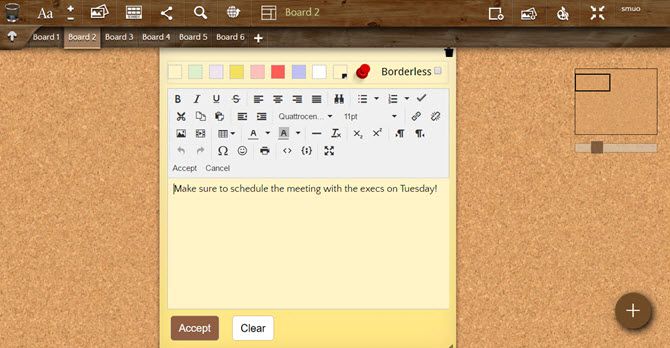
Ваши заметки могут включать фоны, рисунки и изображения, а также настраиваемые стили шрифтов и форматы. И каждый может иметь дату и время с напоминанием для быстрого списка задач. С помощью бесплатной учетной записи вы можете синхронизировать свои доски объявлений и заметки на разных платформах, и приложение доступно в Интернете, а также на устройствах Android и iOS.
11. Блокнот для заметок
Memo Notepad — это основной, но эффективный инструмент для создания заметок. Благодаря чистому виду бумаги на столе, приложение чистое, позволяя записывать заметки без отвлекающих факторов. Кроме того, вы можете легко создавать, делиться, удалять или искать заметки.
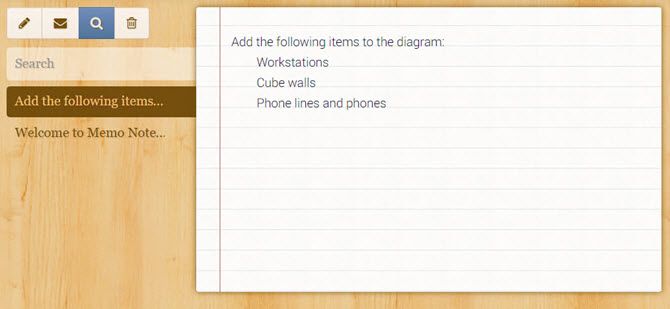
Memo Notepad обеспечивает облачную и мобильную синхронизацию (через покупку в приложении), а также резервные копии и доступна для iPhone и iPad бесплатно.
12. Нимб отмечает
Еще одно простое и удобное приложение для создания заметок в Chrome — Nimbus Notes. Этот автономный инструмент позволяет вам захватывать и систематизировать ваши заметки из любой точки мира. Основное форматирование шрифта включает полужирный шрифт, курсив, подчеркивание и вычеркивание. Вы также можете вставить URL или создать ссылку на заметку.
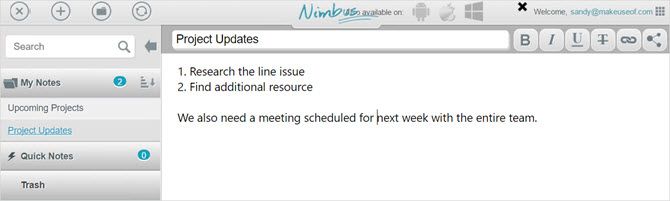
Nimbus Notes доступен для устройств Android, iOS и Windows, поэтому вы можете взять свои заметки с собой.
Какие автономные приложения Chrome помогут вам оставаться продуктивным?
Chrome имеет большое разнообразие приложений
которые работают в автономном режиме. Для своего бизнеса или личной жизни вы можете взять Chromebook или ноутбук и открыть нужные вам инструменты Chrome без доступа к Интернету.
Какие автономные приложения Chrome вы используете в автобусе, на пляже или во время перерыва?
Кредиты изображений: Лиляна Виноградова / Shutterstock